Elimină virusul Uc123.com (Ghid de înlăturare virus)
Ghid de înlăturare a viruşilor Uc123.com
Ce este Virusul Uc123.com?
Caracteristicile virusului Uc123.com
Virusul Uc123.com aparţine familiei de browser hijackeri, numită hao123. Dacă aţi observat caractere chineze în locul motorului de căutare curent, este timpul să luaţi măsuri. În timp ce acest PUP stă în dispozitivul dumneavoastră, o serie de rezultate neplăcute pot avea loc. De exemplu, redirecţionări către website-uri din China pot apărea oricând căutaţi un subiect. Luând în considerare faptul că totul este scris în chineză, utilizatorii mai puţin tehnici pot intra în panică în timp ce caută să iasă de pe astfel de pagini web. În plus, o sesiune de navigare poate deveni groaznică din cauza reclamelor enervante de pe fiecare pagină web vizualizată. Mai mult, este posibil ca mai multe elemente nedorite să intre în dispozitivul dumneavoastră. Dacă vă faceţi griji în legătură cu intimitatea şi securitatea dumneavoastră cibernetică, grăbiţi-vă să eliminaţi Uc123.com. În cazul în care nu ştiţi cum să faceţi acest lucru, lăsaţi FortectIntego să vă ghideze prin procesul de eliminare.
Acum două luni, browser hijackerul Hao123, a intrat pe scenă. Deoarece a fost destul de intrusiv şi s-a răspândit şi în alte ţări, experţii din securitate s-au grăbit să avertizeze utilizatorii să fie atenţi cu acest browser hijacker chinez. Există o varietate de PUP-uri pe piaţă: unele destul de simple şi nu atrag mulţi utilizatori cu excepţia abilităţilor de infectare, altele caută în mod intenţionat potenţiali utilizatori promovând link-uri către alte website-uri şi umplând paginile principale cu link-uri şi imagini atrăgătoare. În această privinţă. UC123 nu lasă o impresie pozitivă. Chiar dacă nu vorbiţi această limbă asiatică, nu este dificil să realizaţi cât de nesigur este un astfel de website. Conţinutul plin de bârfe nu are nicio valoare. Este posibil să observaţi link-uri multiple către alte domenii. Unul dintre ele conduce către baidu.com – un alt hijacker din seria Hao123.
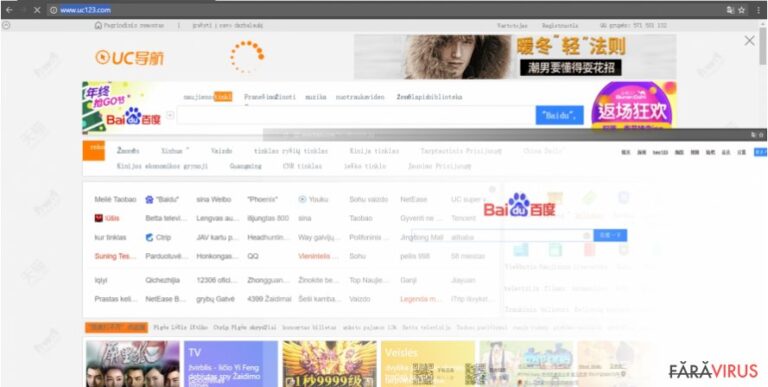
Atât ultimul cât şi cel curent nu a reuşit să fie o unealtă pentru navigare adecvată. Mai mult, redirecţionarea Uc123.com poate avea un impact negativ asupra întregii performanţe a PC-ului. Din moment ce dezvoltatorilor unui astfel de hijacker nu le pasă de distribuirea unui conţinut cu potenţial periculos sau să îmbunătăţească pagina web, şansele sunt mari ca elemente maliţioase să se regăsească în PC-ul dumneavoastră. Reţineţi că hijackerul nu doar adună informaţii despre obiceiurile dumneavoastră de navigare, ci le şi poate transfera sau vinde unor terţe. Ca şi rezultat, nu doar browserul dumneavoastră devine ţinta sutelor de reclame, ci este posibil să găsiţi şi email-uri spam în inboxul dumneavoastră. Trebuie să reţineţi că ransomware-urile au tendinţa de a se deghiza sub email-uri spam. Oricum, eliminarea lui Uc123.com ar trebui să devină cea mai mare prioritate a dumneavoastră.
Preferinţe de distribuire
Cel mai probabil, veţi întâlni infecţia Uc123.com, dacă aveţi tendinţa de a instala frecvent freeware-uri. Trecând cu neatenţie printre setări, de obicei, lasă utilizatorii surprinşi după ce găsesc o astfel de infecţie. Adware-urile, browser hijackerii, şi alte aplicaţii nedorite, deseori se agaţă de convertori gratuiţi de fişiere, media playere, şi unelte de optimizare PC. Deoarece utilizatorii nu prea acordă atenţie după accelerarea procesului de instalare, fişierele ataşate rămân neobservate. Ca şi consecinţă, unelte inutile se infiltrează în dispozitiv. Ca şi mijloace de prevenire, puteţi scăpa de infecţii cibernetice similare, dacă optaţi pentru setările „Personalizate”. De asemenea, dacă observaţi aplicaţii opţionale, eliminaţi bifele la timp pentru a nu le instala.
Ghid de eliminare pentru Uc123.com
Cel mai bun mod de a elimina virusul Uc123.com este prin soluţia automată. Aplicaţiile anti-spyware sunt apte în a detecta toate componentele unui hijacker şi să le elimine complet. Această metodă nu necesită mult timp, şi nu trebuie să pierdeţi timpul urmărind fişierele şi cheile de regiştri. În plus, utilităţile similare anti-spyware pot mări nivelul dumneavoastră de securitate cibernetică deoarece acestea sunt utile la a vă apăra de alţi viruşi mai serioşi. După finalizarea eliminării lui Uc123.com, ar trebui să resetaţi şi browserul.
Puteți elimina avariile aduse de virus cu ajutorul lui FortectIntego. SpyHunter 5Combo Cleaner și Malwarebytes sunt recomandate pentru a detecta programele cu potențial nedorit și virușii cu toate fișierele și regiștrii ce le sunt asociate.
Manual de înlăturare a virusului Uc123.com
Înlăturaţi Uc123.com din sistemele Windows
-
Apăsaţi pe Start → Control Panel → Programs and Features (dacă sunteţi utilizator de Windows XP, apăsaţi pe Add/Remove Programs)

-
Dacă sunteţi utilizator de Windows 10 / Windows 8, atunci apăsaţi dreapta în colţul din stânga jos al ecranului. Odată ce apare Quick Access Menu, selectaţi Control Panel şi Uninstall a Program.

-
Dezinstalează Uc123.com şi programele ce au legătură cu acesta
Aici, uitaţi-vă după Uc123.com sau după orice alt program suspect instalat. -
Dezinstalează-le şi apasă pe OK pentru a salva aceste schimbări.

Înlăturaţi Uc123.com din sistemul Mac OS X
-
Dacă utilizaţi OS X, apăsaţi pe butonul Go din partea stângă sus a ecranului şi selectaţi Applications.

-
Aşteptaţi până când vedeţi un dosar cu Applications şi căutaţi Uc123.com sau orice alt program suspect din el. Acum, apăsaţi pe fiecare dintre aceste intrări şi selectaţi Move to Trash.

Elimină virusul Uc123.com din Microsoft Edge
Resetează setările Microsoft Edge (Metoda 1):
- Lansează aplicaţia Microsoft Edge şi apăsă More (trei puncte în colţul din dreapta sus a ecranului
- Apasă pe Settings pentru a afişa mai multe opţiuni.
-
După ce apare fereastra de setări, apasă pe butonul Choose what to clear de sub opţiunea Clear browsing data.

-
Aici, selectează tot ce doreşti să elimini şi apasă pe Clear.

-
Acum, trebuie să apeşi dreapta pe butonul Start (Windows logo). Aici, selectează Task Manager.

- Atunci când eşti în fereastra Processes, caută Microsoft Edge
-
Click dreapta pe ea şi alege opţiunea Go to details. Dacă nu vezi opţiunea Go to details, apasă pe More details şi repetă paşii anteriori.


-
Când apare fereastra Details, caută fiecare intrare cu numele Microsoft Edge. Click dreapta pe fiecare şi selectează End Task pentru a termina aceste intrări.

Resetarea browserului Microsoft Edge (Metoda 2):
Dacă Metoda 1 nu a reuşit să te ajute, trebuie să alegi o metodă avansată de resetare pentru Edge.
- Notă: trebuie să îţi creezi copii de rezervă a datelor înainte de a utiliza această metodă.
- Găseşte acest dosar în calculatorul tău:
C:\Users\%username%\AppData\Local\Packages\Microsoft.MicrosoftEdge_8wekyb3d8bbwe. -
Selectează fiecare intrare ce este salvată în el şi click dreapta cu mouse-ul. După, selectează opţiunea Delete.

- Apasă butonul Start (Windows logo) şi scrie window power în linia Search my stuff.
-
Apasă dreapta pe intrarea Windows PowerShell şi alege Run as administrator.

- Imediat după ce fereastra Administrator: Windows PowerShell apare, copie această linie de comandă după PS C:\WINDOWS\system32> şi apasă Enter:
Get-AppXPackage -AllUsers -Name Microsoft.MicrosoftEdge | Foreach {Add-AppxPackage -DisableDevelopmentMode -Register $($_.InstallLocation)\AppXManifest.xml -Verbose}
După ce aceşti paşi sunt terminaţi, Uc123.com ar trebui să fie eliminaţi din browserul Microsoft Edge.
Înlăturaţi Uc123.com din Mozilla Firefox (FF)
-
Înlăturaţi extensiile periculoase
Deschideţi Mozilla Firefox, apăsaţi pe căsuţa de meniu (colţul dreapta sus) şi selectaţi Add-ons → Extensions.
-
Aici, selectaţi Uc123.com şi alte plugin-uri chestionabile. Apăsaţi pe Remove pentru a şterge aceste intrări.

-
Resetaţi Mozilla Firefox
Apăsaţi pe meniul Firefox din partea stângă sus şi apăsaţi pe semnul întrebării. Aici, alegeţi Troubleshooting Information.
-
Acum, veţi vedea un mesaj Reset Firefox to its default state cu butonul pentru Reset Firefox. Apăsaţi pe acest buton de mai multe ori şi finalizaţi înlăturarea Uc123.com.

Înlăturaţi Uc123.com din Google Chrome
-
Ştergeţi plug-urile maliţioase.
Deschideţi Google Chrome, apăsaţi pe căsuţa de meniu (colţul dreapta sus) şi selectaţi Tools → Extensions.
-
Aici, selectaţi Uc123.com şi alte plugin-uri maliţioase şi selectaţi căsuţa de gunoi pentru a şterge aceste intrări.

-
Apăsaţi pe căsuţa de meniu din nou şi alegeţi Settings → Manage Search engines de sub secţiunea Search.

-
Când sunteţi în Search Engines..., înlăturaţi site-urile de căutare maliţioase. Ar trebui să lasaţi doar Google sau numele de domeniu preferat de dumneavoastră.

-
Resetaţi Google Chrome
Apăsaţi pe căsuţa de meniu din dreapta sus a Google Chrome şi selectaţi Settings. -
Daţi în jos până la capătul paginii şi apăsaţi pe Reset browser settings.

-
Apăsaţi pe Reset pentru a confirma această secţiune şi pentru a finaliza înlăturarea lui Uc123.com.

Înlăturaţi Uc123.com din Safari
Deselectarea şi ştergerea tuturor extensiilor este crucială pentru a elimina fiecare PUP. În unele cazuri, un hijacker recurge la fişierele rămase în calculator şi în regiştri.
-
Înlăturaţi extensiile periculoase
Deschideţi browser-ul web Safari şi apăsaţi pe Safari din meniul din stânga sus al ecranului. Odată ce aţi făcut acest lucru, selectaţi Preferences.
-
Aici, selectaţi Extensions şi căutaţi Uc123.com sau alte intrări suspecte. Apăsaţi pe butonul de Uninstall pentru a le elimina pe toate.

-
Resetaţi Safari
Deschideţi browser-ul Safari şi apăsaţi pe secţiunea de meniu cu Safari din partea stângă sus a ecranului. Aici, selectaţi Reset Safari....
-
Acum, veţi vedea o fereastră de dialog detaliată oferind opţiuni de resetare. Toate acele opţiuni sunt în general verificate, însă puteţi specifica pe care doriţi să le resetaţi. Apăsaţi pe butonul Reset pentru a finaliza procesul de înlăturare a Uc123.com.

După dezinstalarea acestui program cu potenţial nedorit (PUP) şi repararea tuturor browserelor web, vă recomandăm să vă scanaţi sistemul PC-ului cu un anti- spyware sigur. Acest lucru vă va ajuta să eliminaţi urmele din regiştri a Uc123.com şi de asemenea, să identificaţi paraziţii asociaţi sau alte infecţii malware posibile din calculatorul dumneavoastră. Pentru acest lucru, puteţi folosi eliminatorul nostru de malware, ce este foarte sigur: FortectIntego, SpyHunter 5Combo Cleaner sau Malwarebytes.




























